应用场景
在制作PPT文件时,如果文件中的图片比较多比较大,就会导致PPT也比较大,这时我们就可以通过压缩图片让PPT文件变小。
下图为一份用PPT制作的《辛亥革命博物馆纪念相册》,除了第一页标题幻灯片外,其余幻灯片内容均为图片。接下来我们看看如何压缩图片让PPT文件变小。
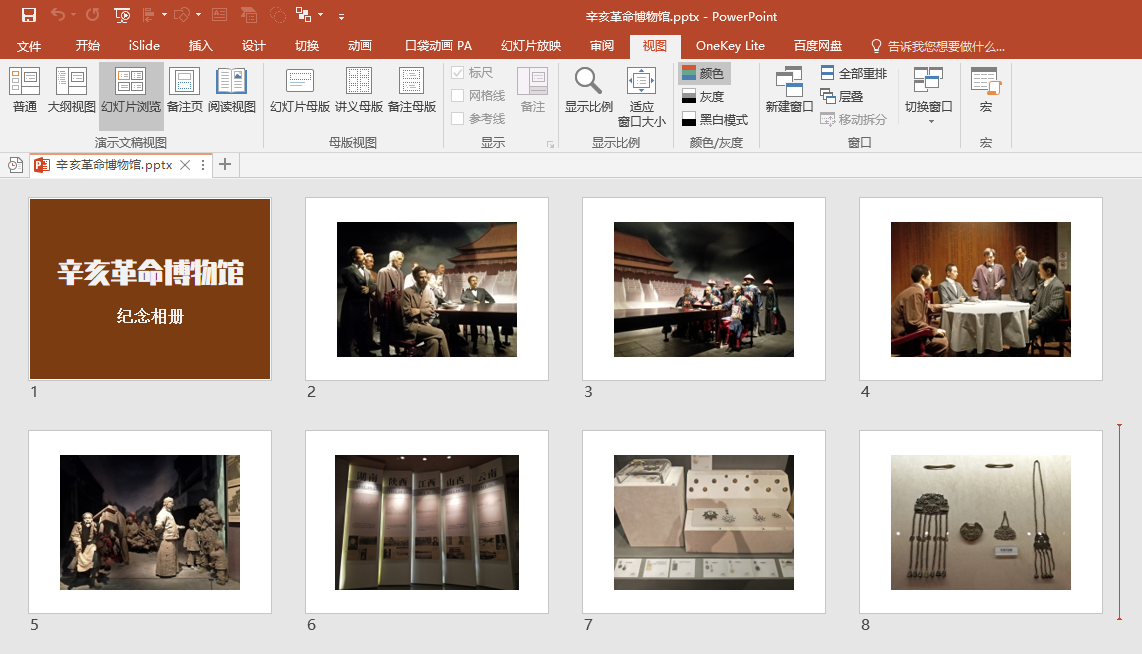
操作步骤
1、打开PPT文件,单击左上角的"文件"选项卡。

2、在弹出的界面左侧单击"另存为"选项,接着单击右侧的"浏览"按钮,在弹出的"另存为"对话框中选择存放位置。
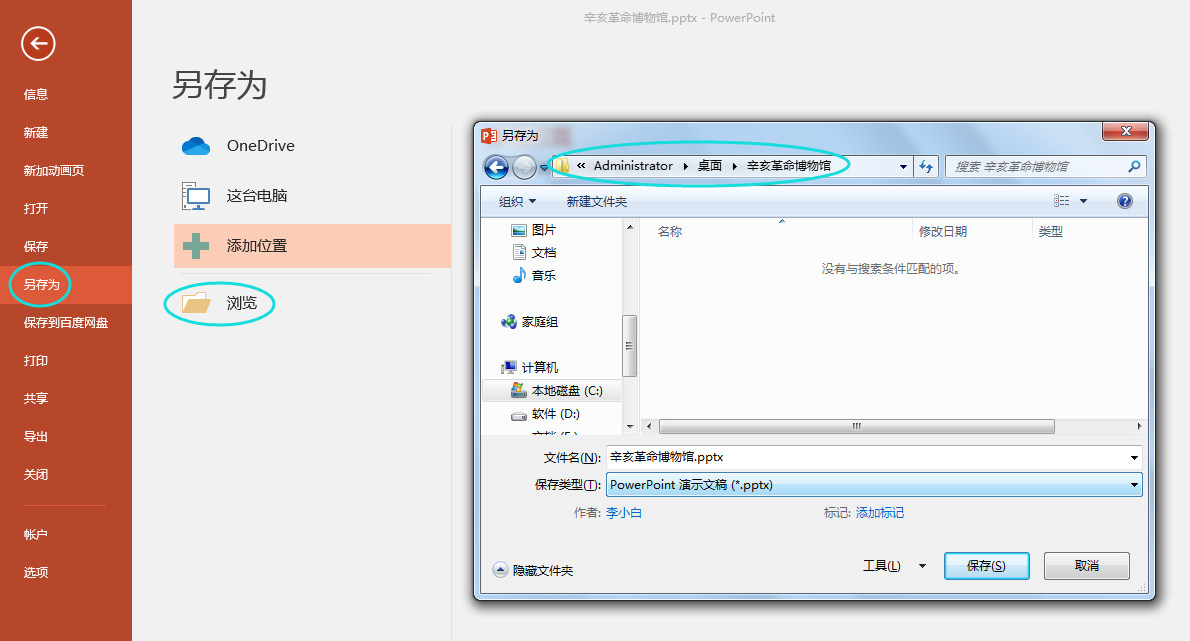
3、单击"另存为"对话框下方的"工具"按钮,在下拉列表中选择"压缩图片"选项。
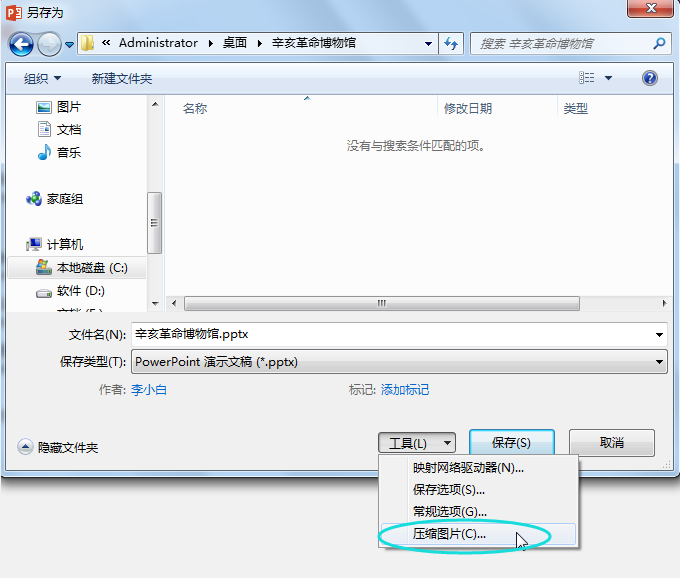
4、在弹出的"压缩图片"对话框中,在"压缩选项"下勾选"删除图片的剪裁区域",在"目标输出"下选择"电子邮件(96ppi):尽可能缩小文档以便共享",最后单击"确定"按钮。
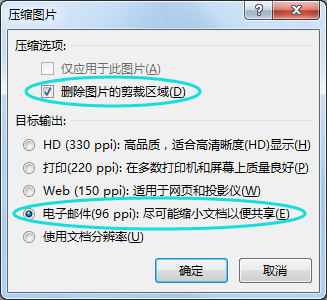
5、返回"另存为"对话框,直接单击"保存"按钮即可。
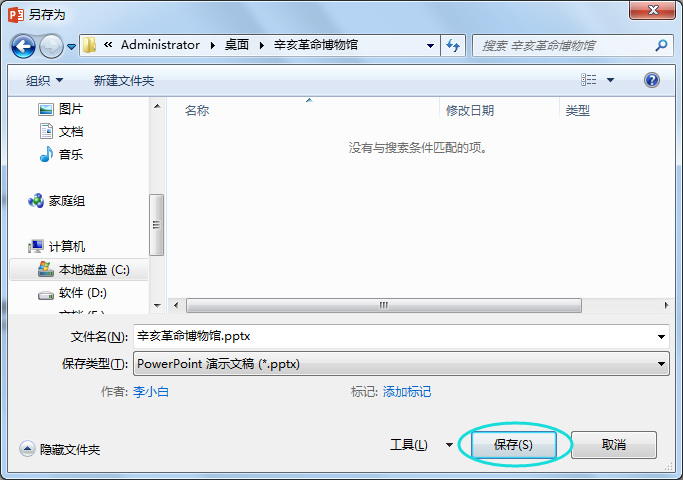
文章为用户上传,仅供非商业浏览。发布者:Lomu,转转请注明出处: https://www.daogebangong.com/articles/detail/PPT%20office%20skills%20How%20to%20reduce%20the%20size%20of%20PPT%20files%20by%20compressing%20pictures.html

 支付宝扫一扫
支付宝扫一扫 
评论列表(196条)
测试